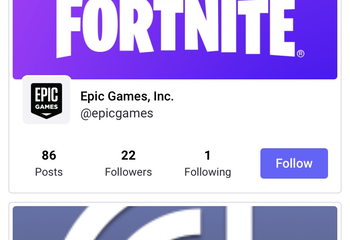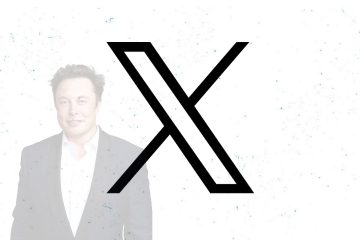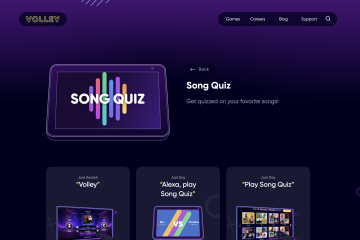.single.post-author, Auteur: Konstantinos Tsoukalas , Laatst bijgewerkt: 14 november 2025
Als, nadat de waarde’LmCompatibilityLevel’is gewijzigd in”3″,”4″of”5″, deze automatisch terugkeert naar”2″, lees dan de instructies in deze tutorial om het probleem op te lossen.
Ik heb onlangs het standaarddomeinbeleid gewijzigd.”Netwerkbeveiliging: LAN Manager-verificatieniveau“* (ook bekend als:”LmCompatibilityLevel”) van”LM-en NTLM-reacties verzenden“naar”Alleen NTLMv2-reactie verzenden. LM en NTLM weigeren“.
Maar nadat ik het beleid had toegepast (met behulp van de opdracht”gpupdate/force”), heb ik vrijgegeven dat het beleid op de domeincontroller(s) weer verandert in”LM-en NTLM-antwoorden verzenden“(LmCompatibilityLevel=”2”).
* Info: Het”LAN Manager Authentication Level“(ook bekend als”LmCompatibilityLevel”) definieert het protocol dat moet worden gebruikt om Windows-computers te authenticeren bij een Active Directory-domein of om te authenticeren computers waarop geen Windows-besturingssysteem met het domein draait.
In Active Directory-domeinen is het Kerberos-protocol het standaard authenticatieprotocol. Als er om de een of andere reden echter niet over het Kerberos-protocol wordt onderhandeld, gebruikt Active Directory LM, NTLM of NTLM versie 2 (NTLMv2).
Het”LAN Manager Authentication Level”kan op een van de volgende manieren worden gewijzigd:
1. Gebruik de Lokaal Groepsbeleid-editor (gpedit.msc) op deze locatie:
Computerconfiguratie\Windows-instellingen\Beveiligingsinstellingen\Lokaal beleid\Beveiligingsopties > Netwerkbeveiliging: LAN Manager-authenticatieniveau
2. Gebruik de console voor Groepsbeleidsbeheer van de domeinserver (gpmc.msc) door het Standaarddomeinbeleid op deze locatie te wijzigen:
Computerconfiguratie\Beleid\Windows-instellingen\Beveiligingsinstellingen\Lokaal beleid\Beveiligingsopties > Netwerkbeveiliging: LAN Manager-authenticatieniveau
3. Via het Register op deze locatie:
HKEY_LOCAL_MACHINE\SYSTEM\CurrentControlSet\Control\Lsa\LmCompatibilityLevel
Het mogelijke LAN Manager authenticatieniveau (ook bekend als:”LmCompatibilityLevel”) registerwaarden worden hieronder vermeld, samen met het beveiligingsniveau dat ze bieden. (source):
0=LM-en NTLM-reacties verzenden (zeer onveilig) 1=LM en NTLM verzenden – gebruik NTLMv2-sessiebeveiliging indien onderhandeld (onveilig) 2=Alleen NTLM-reactie verzenden (Zwakke beveiliging) 3=Alleen NTLMv2-reactie verzenden (matige beveiliging) 4=Alleen NTLMv2-reactie verzenden. LM weigeren (sterke beveiliging) 5=Alleen NTLMv2-antwoord verzenden. LM & NTLM weigeren (Zeer sterke beveiliging – BEST)
Oplossing: het”LAN Manager authenticatieniveau”keert automatisch terug naar”LM & NTLM antwoorden verzenden”op DOMAIN CONTROLLER (Windows Server 2016/2019).
Zoals hierboven vermeld, kan het”Netwerkbeveiliging: LAN Manager authenticatieniveau“worden gespecificeerd door het Lokaal Groepsbeleid te wijzigen, het Register of het standaarddomeinbeleid.
Maar als u het poly”Netwerkbeveiliging: LAN Manager-authenticatieniveau“op een domeincontroller wilt wijzigen, moet u het”Standaardbeleid voor domeincontrollers“aanpassen en NIET het”Standaarddomeinbeleid”, anders keert het niveau terug naar de standaardwaarde (“LM-en NTLM-reacties verzenden”of”LmCompatibilityLevel: 2). dat:
1. Vouw in de Group Policy Management console (gpmc.msc), onder Domains > YOURDOMAIN, Domain Controllers uit en Bewerk het Standaard Domain Controllers-beleid.
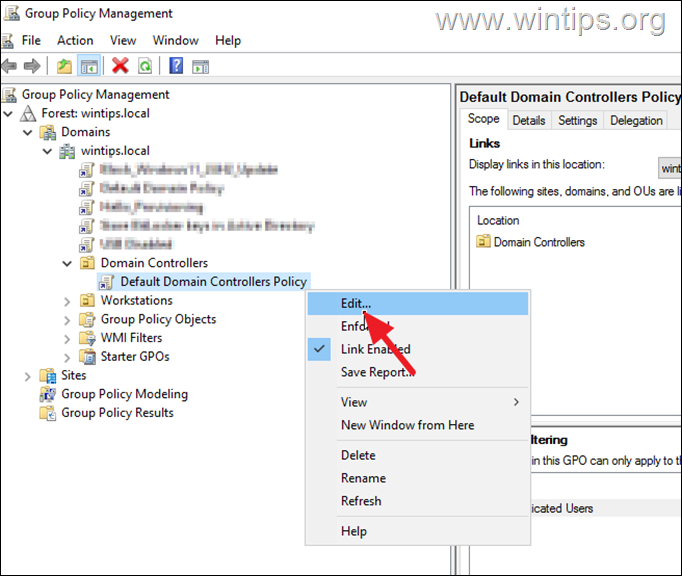
2a. Navigeer nu naar deze locatie:
Computerconfiguratie\Beleid\Windows-instellingen\Beveiligingsinstellingen\Lokaal beleid\Beveiligingsopties
2b. Open het”Netwerkbeveiliging: LAN Manager-authenticatieniveau“beleid.
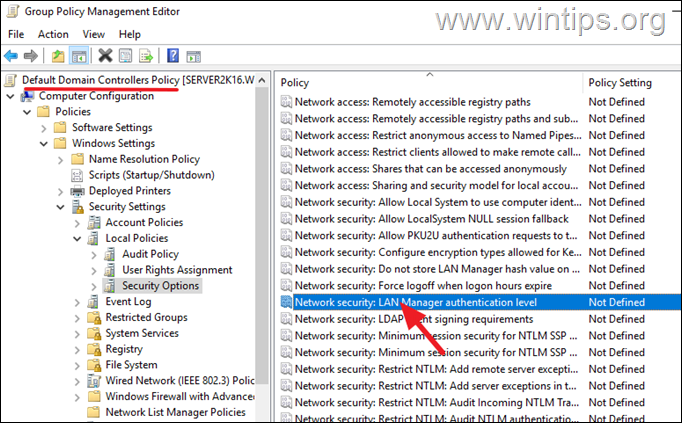
3. Selecteer Definieer deze beleidsinstelling en wijzig vervolgens naar wens het NTLM-authenticatieniveau. Als u klaar bent, klikt u op Toepassen > OK en sluit het groepsbeleidsbeheer.
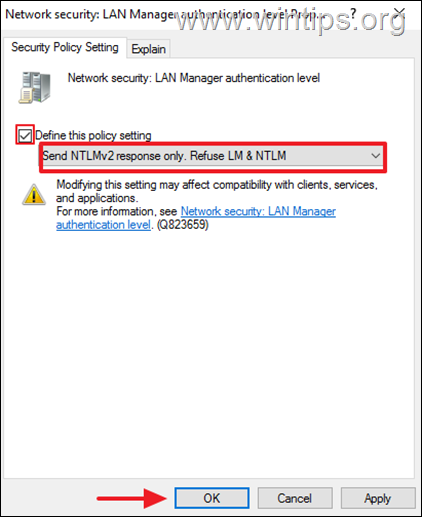
4. Voer ten slotte”gpupdate/force“uit om het beleid toe te passen en u bent klaar klaar!
Dat is alles! Laat me weten of deze gids u heeft geholpen door uw commentaar over uw ervaringen achter te laten. Vind deze gids leuk en deel deze om anderen te helpen.
Als dit artikel nuttig voor u was, overweeg dan om ons te steunen door een donatie te doen. Zelfs $ 1 kan voor ons een groot verschil maken in onze inspanningen om anderen te blijven helpen terwijl we deze site gratis houden: 
 Konstantinos is de oprichter en beheerder van Wintips.org. Sinds 1995 werkt en biedt hij IT-ondersteuning als computer-en netwerkexpert aan particulieren en grote bedrijven. Hij is gespecialiseerd in het oplossen van problemen met betrekking tot Windows of andere Microsoft-producten (Windows Server, Office, Microsoft 365, etc.). (zie alles)
Konstantinos is de oprichter en beheerder van Wintips.org. Sinds 1995 werkt en biedt hij IT-ondersteuning als computer-en netwerkexpert aan particulieren en grote bedrijven. Hij is gespecialiseerd in het oplossen van problemen met betrekking tot Windows of andere Microsoft-producten (Windows Server, Office, Microsoft 365, etc.). (zie alles)